收到“你需要 TrustedInstaller 的许可才能更改此文件夹”错误?尝试你需要 TrustedInstaller Windows 10 修复程序的许可。
美好的一天,你正试图从 Windows 10 计算机中删除一个未使用的文件夹,但你会收到你需要 TrustedInstaller Windows 10错误的许可。
好吧,你的 Windows 10 计算机上存在许多系统文件和文件夹,需要获得更改或删除它们的权限。你收到“文件夹访问被拒绝”的原因。需要权限来执行此操作。你需要 TrustedInstaller 的许可才能更改此文件夹”错误是因为你尝试删除的文件夹包含属于不同 Windows 进程的重要文件和文件夹。除非你有权限,否则你将无法删除它们。
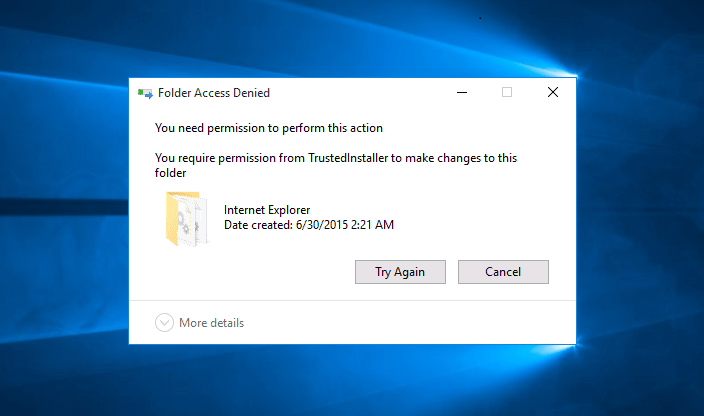
如果你长时间使用Windows 操作系统,那么你可能知道由于没有 Windows 管理员权限而出现大量类似的错误。但是你不必担心 Windows 10 TrustedInstaller 权限错误,因为我们已经提出了一个非常有用且令人惊叹的解决方案。
如何修复你需要TrustedInstaller的许可才能更改此文件夹的错误?在本教程中,我们解释了如何获得 TrustedInstaller 权限以保存文件或删除文件以及如何修复你需要 TrustedInstaller 的权限才能在 Windows 10 PC 中更改此文件夹错误。
如何修复 Windows 10 中的“你需要 TrustedInstaller 的许可才能更改此文件夹”错误
在 Windows 10 中,默认情况下,几乎所有系统文件和文件夹的注册表项都归一个名为“ TrustedInstaller ”的特殊内置用户帐户所有。因此,如果你想对这些文件和文件夹进行任何类型的更改,则必须首先获得 TrustedInstaller 的许可。
按照下面解释的解决方案来修复“文件夹访问被拒绝。需要权限来执行此操作。你需要 TrustedInstaller 的许可才能更改此文件夹”错误:
重要提示:所有需要 TrustedInstaller 权限的文件或文件夹通常都包含非常重要的 Windows 文件,因此在删除它们或进行任何更改时最好小心。
如何在 Windows 10 中获得 TrustedInstaller 权限
在 Windows 10 中删除受 TrustedInstaller 保护的文件或文件夹是一项超级简单的任务,只有你必须成为该特定文件夹的所有者并获得所有必要的权限。以下是在 Windows 10 中获得 TrustedInstaller 权限以删除文件夹的方法:
步骤(1):首先,右键单击你要删除的文件夹,然后从上下文菜单中选择“属性”。接下来,转到“安全”选项卡,然后单击“高级”按钮。
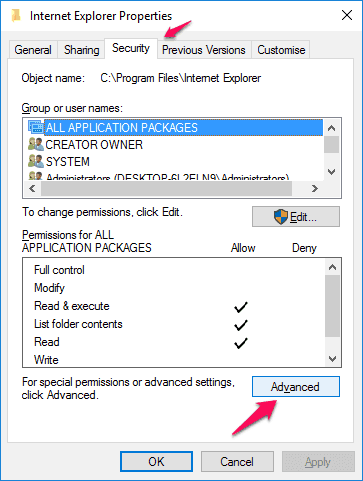
步骤 (2):要从 TrustedInstaller 更改文件夹所有者,请单击所有者字段下的“更改”选项。
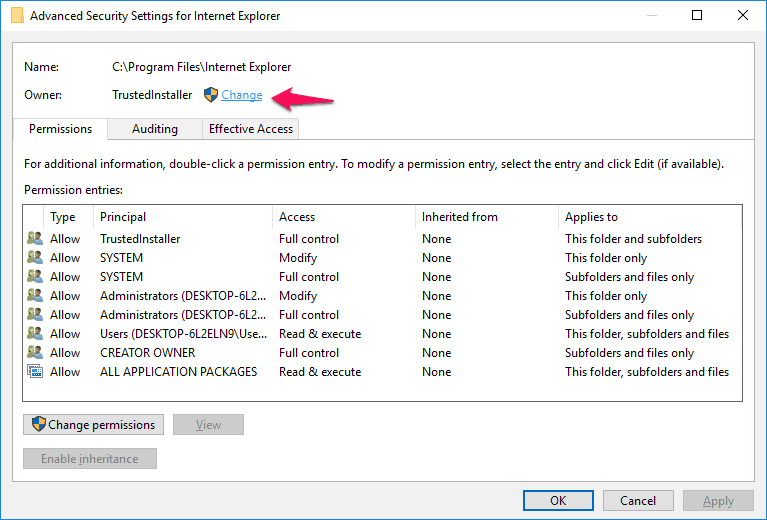
步骤(3):在“选择用户或组”窗口中,单击“高级”按钮。
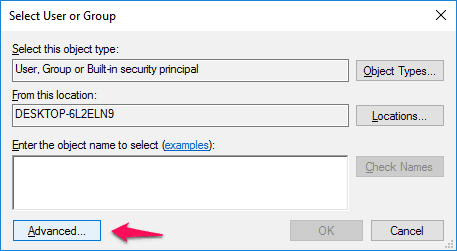
步骤(4):接下来,单击“立即查找”按钮并从列表中选择你的用户名,然后单击确定按钮。
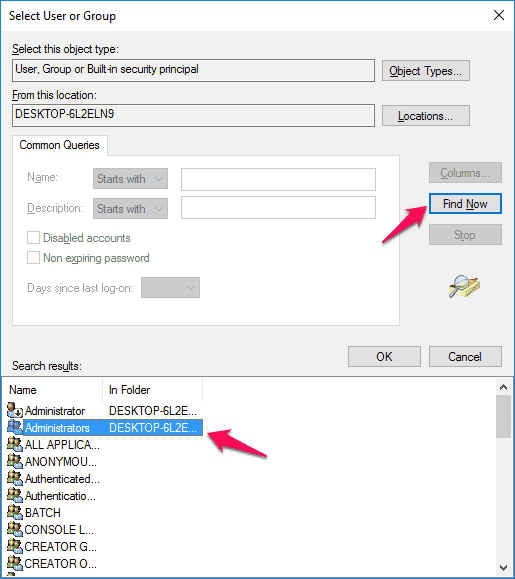
步骤(5):点击后,选择用户或组窗口将再次出现在你的屏幕上。但这一次,所有者名称将出现在其“输入对象名称以选择”部分中。在这里,你只需单击“确定”按钮。
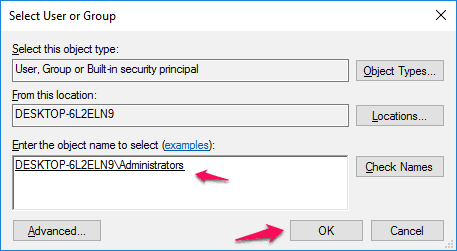
步骤(6):接下来,选中“替换子容器和对象的所有者”选项,然后单击“确定”按钮。

步骤 (7):再次单击“安全”选项卡中的“高级”按钮。
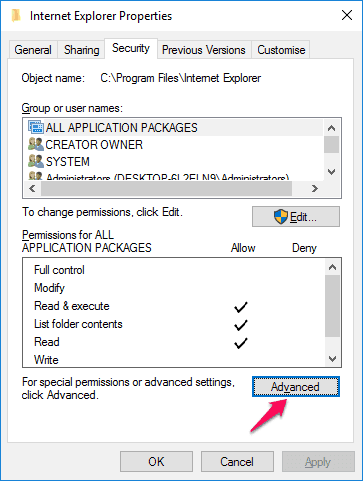
步骤(8):现在,点击“更改权限”按钮。
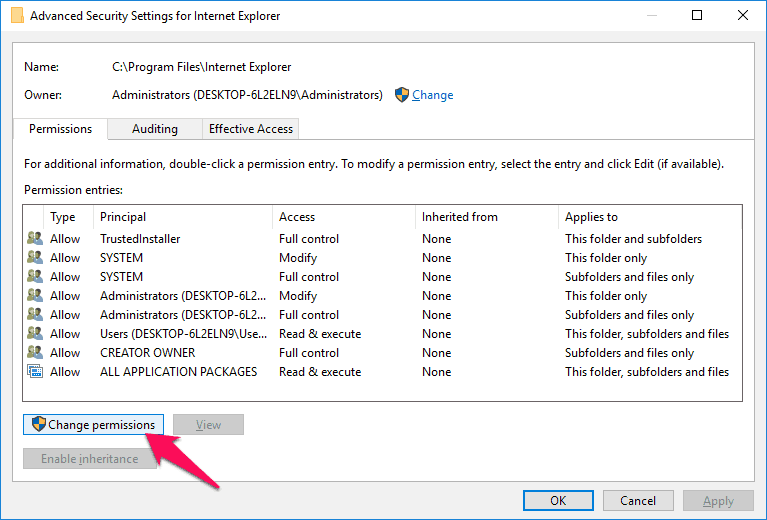
步骤(9):之后,点击“添加”按钮。
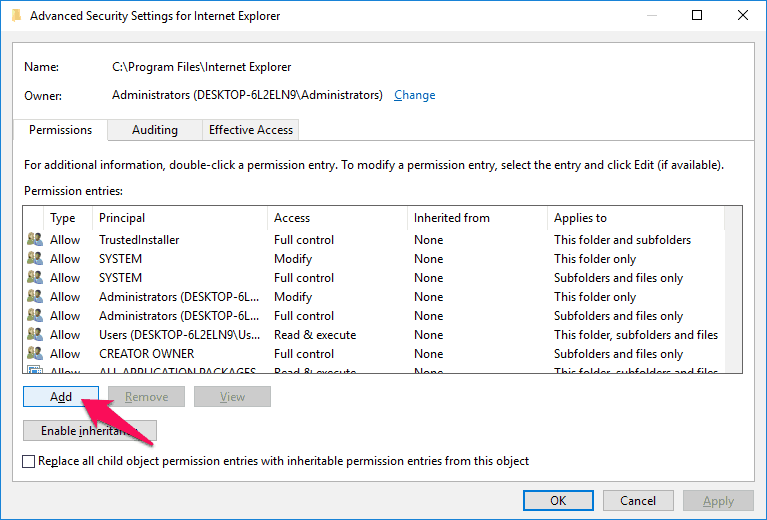
步骤 (10):接下来,单击“选择主体”选项并像在步骤 4中一样找到你的用户名。
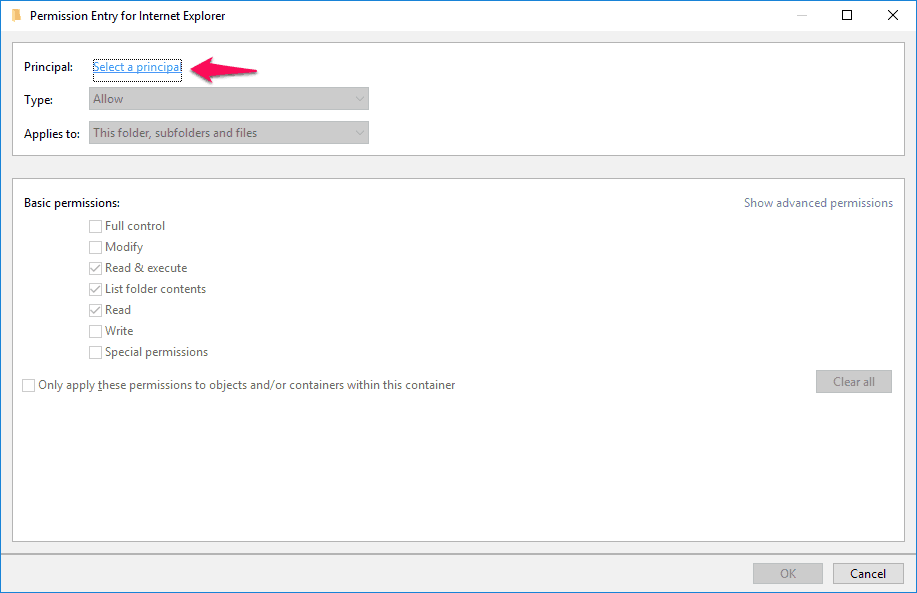
步骤(11):找到并选择用户名后,从基本权限部分选中“完全控制”选项,然后单击“确定”按钮。
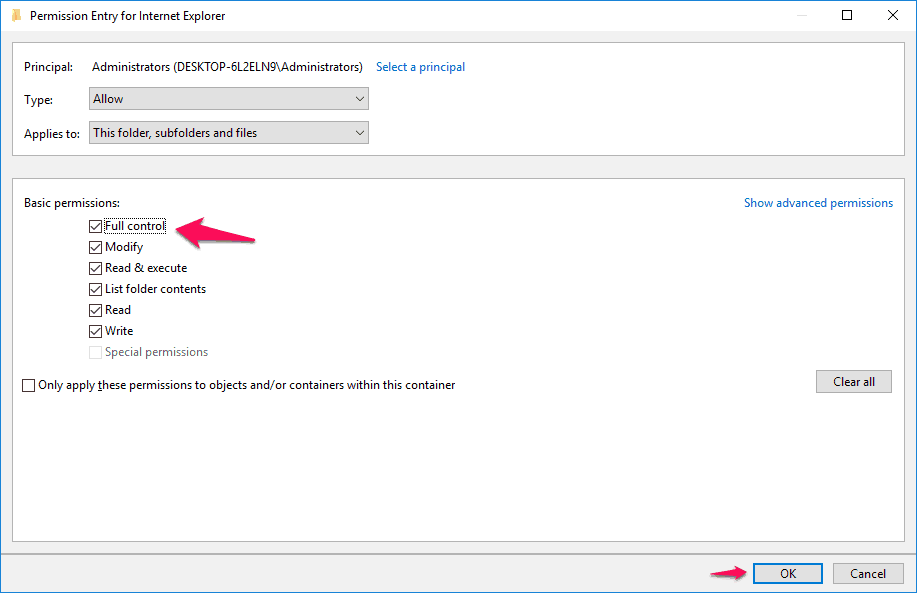
步骤(12):你必须执行的最后一步是选中“将所有子对象权限条目替换为对象的可继承权限条目”选项,然后单击“确定”按钮。就是这样!
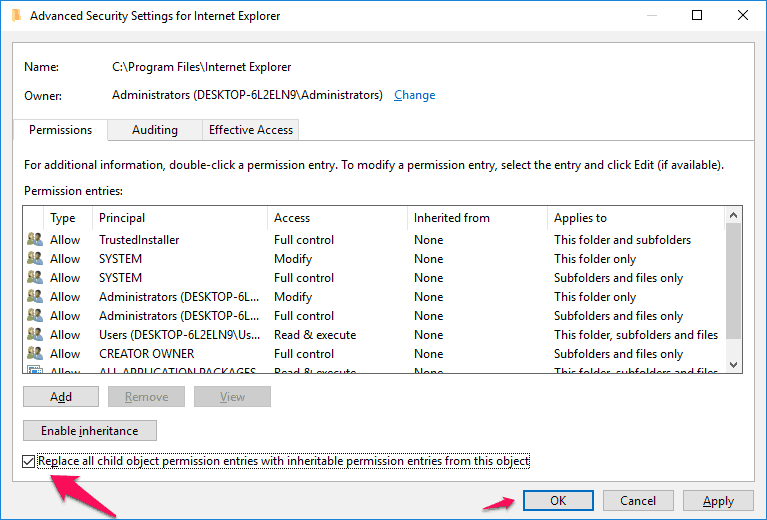
成功执行上述所有步骤后,现在你可以轻松删除该文件夹,而不会收到错误消息“文件夹访问被拒绝。需要权限来执行此操作。你需要 TrustedInstaller 的许可才能更改此文件夹”。
结论
如何修复你需要TrustedInstaller的许可才能更改此文件夹的错误?该方法涉及很多步骤,但肯定会帮助你解决你需要 TrustedInstaller Windows 10问题的许可。此方法也适用于 Windows 7、8 和 8.1 操作系统,因为当你尝试删除包含重要 Windows 文件的文件夹时,也可能会出现相同的错误。
你是否发现本指南“如何修复你需要 TrustedInstaller 的许可才能更改 Windows 10 中的此文件夹错误”对你有用?如果是,请在社交媒体网络上与你的朋友分享。
如果你仍然无法修复文件夹访问被拒绝并且你需要权限来执行此操作问题或遇到任何其他 Windows 10 管理员权限问题,请使用下面的评论部分告诉我们。

